Instrukcja obsługi Canyon CNP-WCAMN1
Canyon
kamera internetowa
CNP-WCAMN1
Przeczytaj poniżej 📖 instrukcję obsługi w języku polskim dla Canyon CNP-WCAMN1 (23 stron) w kategorii kamera internetowa. Ta instrukcja była pomocna dla 8 osób i została oceniona przez 2 użytkowników na średnio 4.5 gwiazdek
Strona 1/23
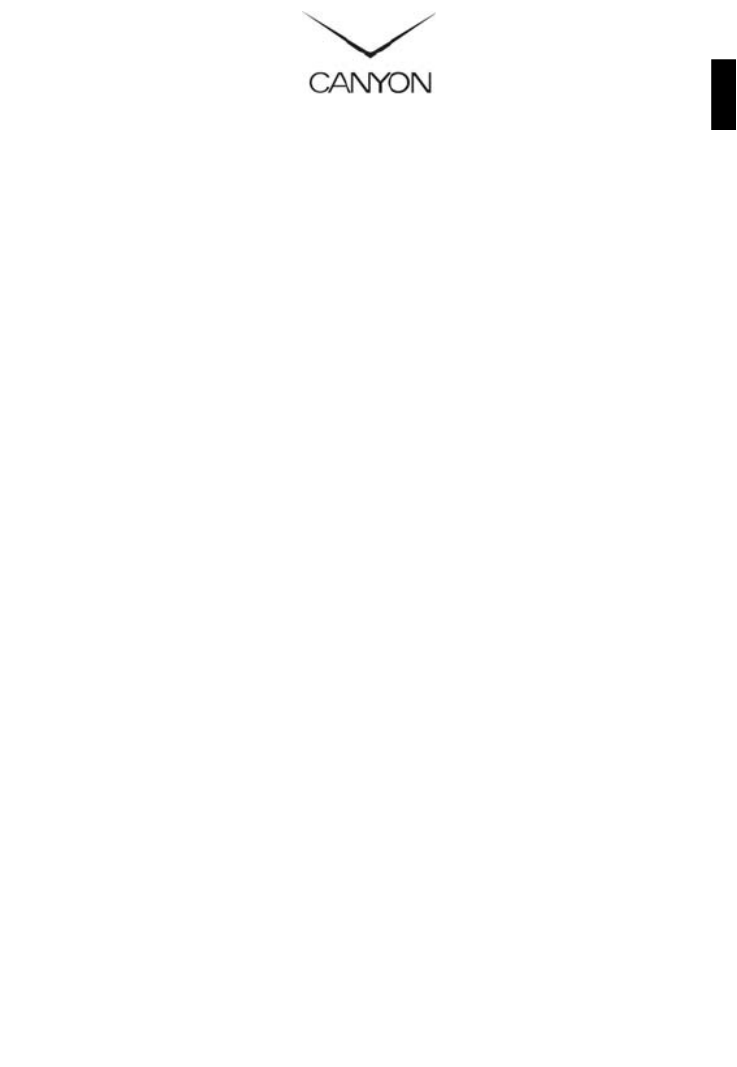
1
ENG
Notebook Webcam
Article: CN-WCAMN1 USER MANUAL v1.0
System requirements
z
IBM PC or compatible PC or laptop with USB port
z
Pentium 1G or higher CPU
z
Windows 2000/ Windows XP/ Windows 2003
z
Over 500MB free hard-disc space
z
CD-ROM driver
z
256MB memory
z
Support DirectX 9.0 VGA card
z
Installation
Notice: DO NOT PLUG WEB-CAM INTO USB PORT BEFORE DRIVER IS INSTALLED! If the
PC-Cam has already been plugged in, please unplug it and follow the following steps.
1. Insert Driver/Application Disc into CD-ROM drive, open the driver directly and
double click Setup.exe; the system will automatically run necessary files and give
clear instructions.
2. Plug Web Camera into USB2.0 port, the system will detect the device and
complete the installation automatically.
When installation is completed, you will find a Camera Icon in your task bar.
Start your Web Cam by selecting the [Application Program > USB2.0 PC Camera > AM
Cap] from Start menu. You will see the preview picture of the Web-Cam.
By Clicking the Video Capture Pin.... from Option Menu you can adjust the resolution
of preview window.
Advanced Settings
By clicking the Video Capture Filter from Option Menu, You can enter into advanced
settings. From this page you can adjust the quality of the picture, set various effects
and enable “Zoom” and “Face Tracing” functions. The advanced settings can also be
accomplished simply by right click on the Camera Icon in Taskbar.
Besides, you can take photos with resolution of up to 2304 * 1728.
Cautions
If the PC/WEB Camera turns hot after operating for a long time, it is suggested to stop
operating for a while.
Avoid contact to the lens with hand, sharp or coarse stuff; use clean and soft cloth for
cleaning
Do not use it in hot, cold, dusty or humid circumstances.
Avoid severe falling which may cause damages to the lens, malfunction or scratches to
the surface.
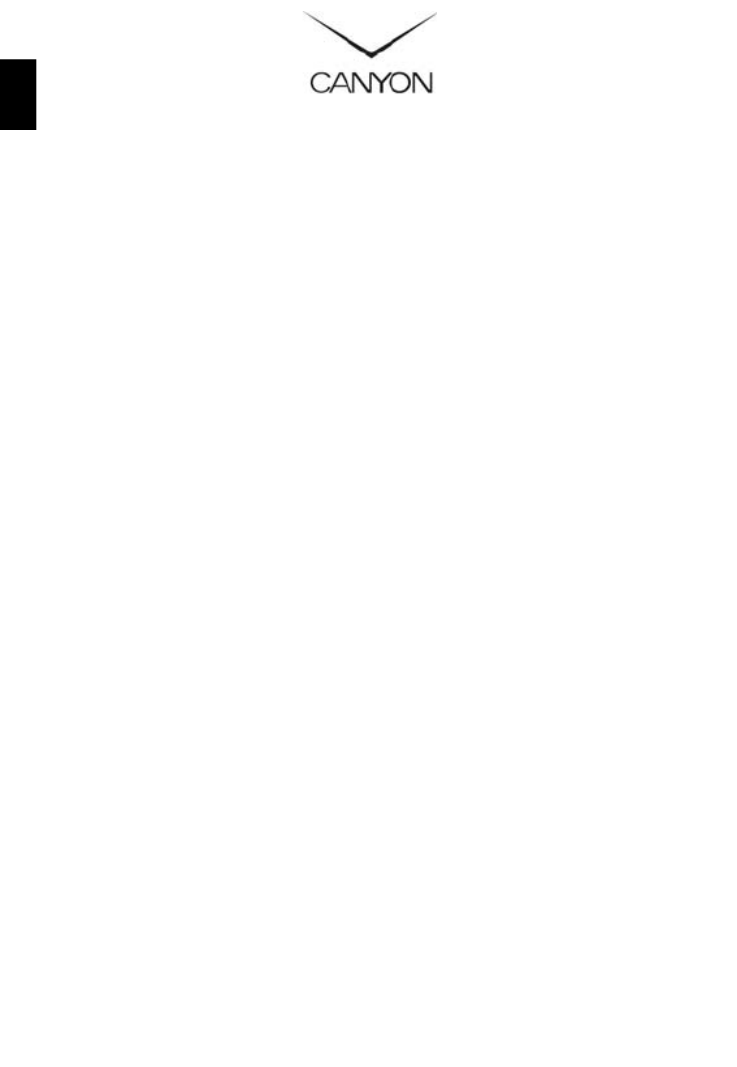
2
BG
Уеб камера за преносим компютър
Модел: CN-WCAMN1 Ръководство за потребителя v1.0
Изисквания към системата:
z
IBM PC съвместима или лаптоп с USB порт
z
Pentium 1G или по-мощен
z
Windows 2000/ Windows XP/ Windows 2003
z
Над 500МВ свободно дисково пространство
z
CD-ROM устройство
z
256MB памет
z
Видеокарта, поддържаща DirectX
z
Инсталация
Забележка: Не включвайте уеб камерата в USB порта преди инсталиране на драйверите.
Ако имате камера към стъпките, включена компютъра, моля изключете следвайте я и
по-долу:
1. Поставете Driver/Application диска в CD-ROM устройството, директно
стартирайте драйвера и кликнете два пъти върху Setup.exe; системата
автоматично ще ще стартира необходимите файлове и получите ясни
инструкци
2. Включете уеб камерата в USB2.0 порта, системата ще открие устройството
и автоматично ще извърши инсталацията.
При завършване на на иснталацията вашия task bar ще се появи икона Camera.
Стартирайте вашата Web Cam чрез избор на [Application Program > USB2.0 PC
Camera > AM Cap] от менюто Start. Ще видите предварителен преглед на ордера.
Натискайки на бутона Video Capture Pin.... от меню Option може да настроите
резолюцията на прозореца за предварителен преглед.
Настройки за напреднали
Натискайки на Video Capture Filter от менюто Option, влизате в спецефичните
настройки. От тази страница може да се настрои качеството на картинката, да са
добавят ефекти и да разрешите “Zoom” и “Face Tracing” функции. До тези
настройки има достъп и като се щракне с десния бутон на иконката на камерката
в task bar. Може да до правите снимки с резолюция 2304 * 1728.
Предупреждения
Ако след дълга употреба камерата се загрее моля изключете я за известно време.
Избягвайте докосването до лещите на твърди материали, почиствайте с мека
кърпа.
Не използвайте камерата в твърде студени, топли или влажни помещения.
Избягвайте камерата да изпускате , това може да счупи или надраска лещата

3
CR
Notebook Webcam
Article: CN-WCAMN1 PRIRUČNIK ZA KORISNIKE v1.0
Sisitemske potrebe
z
IBM PC ili kompatibilan PC / prijenosno računalo s USB priključkom
z
Pentium 1G ili noviji CPU
z
Windows 2000/ Windows XP/ Windows 2003
z
Preko 500MB praznog prostora za pohranu
z
CD-ROM jedinica
z
256MB memorije
z
Support DirectX 9.0 VGA kartica
z
Instalacija
Napomena: NE UKLJUČUJTE KAMERU PRIJE NEGO IZVRŠITE INSTALACIJU UPRAVLJAČKOG
PROGRAMA! Ukoliko ste uključili kameru prije instalacije – isključite je.
1. Umetnite CD s upravljačkim programom u CD ROM te pokrenite “Setup.exe” I
nakon toga slijedite navedena uputstva.
2. Priključite Web kameru u USB2.0 priključak i sustav će je detektirati te Vam
signalizirati da je proces instalacije završen.
Nakon završetka instalacije u task bar liniji na ekranu računala vidjeti ćete ikonu
kamere.
Pokrenite Web kameru odabirom [Application Program > USB2.0 PC Camera > AM Cap]
iz Start izbornika.
Pritiskom na Video Capture Pin.... iz Option Menu izbornika možete prilagoditi
rezoluciju.
Napredne postavke
Pritiskom na Video Capture Filter iz Option Menu izbornika možete ući u napredne
postavke kamere. Tu možete prilagoditi kvalitetu slike, efekte te omogućiti “Zoom” i
“Face Tracing” funkcije.
Osim toga – možete i izrađivati fotografije u rezoluciji do 2304 * 1728.
Pažnja
Ukoliko je PC/WEB kamera zagrijana nakon duže upotrebe – isključite ju s računala.
Izbjegavajte dodirivanje leće s oštrim predmetima I prstima. Za č ćiš enje koristite
mekanu krpu. Kameru ne koristite u toplim/hladnim ili vlažnim prostorijama.
Specyfikacje produktu
| Marka: | Canyon |
| Kategoria: | kamera internetowa |
| Model: | CNP-WCAMN1 |
Potrzebujesz pomocy?
Jeśli potrzebujesz pomocy z Canyon CNP-WCAMN1, zadaj pytanie poniżej, a inni użytkownicy Ci odpowiedzą
Instrukcje kamera internetowa Canyon

30 Września 2024

30 Września 2024

18 Września 2024
Instrukcje kamera internetowa
- kamera internetowa Sony
- kamera internetowa Gamdias
- kamera internetowa Sven
- kamera internetowa Motorola
- kamera internetowa Logitech
- kamera internetowa Pioneer
- kamera internetowa Lenovo
- kamera internetowa TP-Link
- kamera internetowa Philips
- kamera internetowa Plantronics
- kamera internetowa SilverCrest
- kamera internetowa Hikvision
- kamera internetowa Conceptronic
- kamera internetowa Panasonic
- kamera internetowa Viewsonic
- kamera internetowa Asus
- kamera internetowa Nedis
- kamera internetowa Medion
- kamera internetowa D-Link
- kamera internetowa Niceboy
- kamera internetowa Yealink
- kamera internetowa Speed-Link
- kamera internetowa HP
- kamera internetowa Creative
- kamera internetowa Manhattan
- kamera internetowa Tripp Lite
- kamera internetowa Kodak
- kamera internetowa Icy Box
- kamera internetowa Gembird
- kamera internetowa Lindy
- kamera internetowa Trust
- kamera internetowa V7
- kamera internetowa Dell
- kamera internetowa Digitus
- kamera internetowa Dahua Technology
- kamera internetowa Renkforce
- kamera internetowa Rollei
- kamera internetowa BaseTech
- kamera internetowa Pyle
- kamera internetowa NGS
- kamera internetowa Midland
- kamera internetowa Sennheiser
- kamera internetowa Vivotek
- kamera internetowa Ewent
- kamera internetowa Razer
- kamera internetowa AirLive
- kamera internetowa Prestigio
- kamera internetowa Axis
- kamera internetowa Vivolink
- kamera internetowa Lorex
- kamera internetowa Aluratek
- kamera internetowa Elro
- kamera internetowa Hama
- kamera internetowa Microsoft
- kamera internetowa ModeCom
- kamera internetowa AVer
- kamera internetowa Denver
- kamera internetowa Anker
- kamera internetowa Albrecht
- kamera internetowa InLine
- kamera internetowa Tracer
- kamera internetowa AVerMedia
- kamera internetowa MEE Audio
- kamera internetowa Genius
- kamera internetowa Media-Tech
- kamera internetowa BenQ
- kamera internetowa Vivanco
- kamera internetowa Y-cam
- kamera internetowa Insta360
- kamera internetowa Elo
- kamera internetowa Alecto
- kamera internetowa Xtorm
- kamera internetowa Foscam
- kamera internetowa Lumens
- kamera internetowa Kunft
- kamera internetowa Elgato
- kamera internetowa Savio
- kamera internetowa PTZ Optics
- kamera internetowa A4tech
- kamera internetowa Eminent
- kamera internetowa Targus
- kamera internetowa Sitecom
- kamera internetowa Exibel
- kamera internetowa Aukey
- kamera internetowa Easypix
- kamera internetowa Nilox
- kamera internetowa Steren
- kamera internetowa ProXtend
- kamera internetowa Envivo
- kamera internetowa Sandberg
- kamera internetowa AV:link
- kamera internetowa Konig
- kamera internetowa Sweex
- kamera internetowa Vizio
- kamera internetowa T'nB
- kamera internetowa Interlogix
- kamera internetowa Day
- kamera internetowa Ipevo
- kamera internetowa IC Intracom
- kamera internetowa Wanscam
- kamera internetowa Adesso
- kamera internetowa Fanvil
- kamera internetowa IHome
- kamera internetowa Iluv
- kamera internetowa WyreStorm
- kamera internetowa Prowise
- kamera internetowa Arozzi
- kamera internetowa Ozone
- kamera internetowa JPL
- kamera internetowa Zalman
- kamera internetowa Bazoo
- kamera internetowa SIIG
- kamera internetowa AbleNet
- kamera internetowa Micro Innovations
- kamera internetowa Mylife
- kamera internetowa ITek
- kamera internetowa Kogan
- kamera internetowa KONFTEL
- kamera internetowa Mitsai
- kamera internetowa J5create
- kamera internetowa Sygonix Connect
- kamera internetowa Perfect Choice
- kamera internetowa OBSBOT
- kamera internetowa Shoplace
- kamera internetowa AOpen
- kamera internetowa Konig Electronic
- kamera internetowa Hamlet
- kamera internetowa Webcamxp
- kamera internetowa Approx
- kamera internetowa Acme Made
- kamera internetowa Acme United
- kamera internetowa VisionTek
- kamera internetowa ALC
- kamera internetowa HuddleCamHD
- kamera internetowa Aplic
- kamera internetowa Cyber Acoustics
Najnowsze instrukcje dla kamera internetowa

4 Marca 2025

7 Lutego 2025

7 Lutego 2025

11 Stycznia 2025

9 Stycznia 2025

30 Grudnia 2025

28 Grudnia 2024

20 Grudnia 2024

15 Grudnia 2024

14 Grudnia 2024